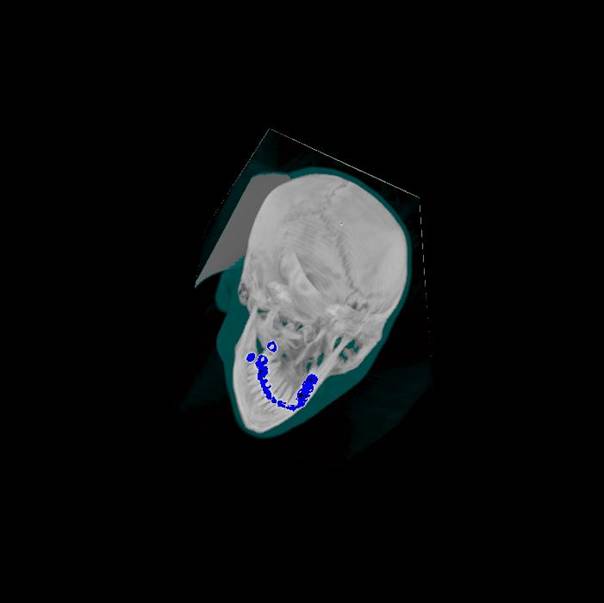LU Visualisierung WS 10/11 Dokumentation
Katharina Krösl, 0325089, e932, e0325089@student.tuwien.ac.at
Iliyana Zagralova, 0226860, e532, e0226860@student.tuwien.ac.at
Features
Das Programm ist mit XNA 3.1 implementiert, und unterstützt 3D Vision von NVidia.
Mindestanforderungen (Zwischenabgabe) :
* GUI
* Slicing entlang der drei Hauptachsen
* Interaktive Transferfunktionen
Mindestanforderungen (Endabgabe)
* Raycasting
* Interaktive Einstellung der Blickrichtung
* Halb transparente äußere Schicht (z.B. Haut) und undurchsichtigen innere Schicht (z.B. Knochen) sind zu erkennen.
* Gradienten werden berechnet und für die Schattierung verwendet.
* Resultatbilder für mindestens zwei verschiedene Datensätze sind vorhanden und reproduzierbar.
"Extended Feature Set"
* Maximum Intensity Projection
* Perspective vs. Orthogonal Projection
* Front to Back vs. Back to Front -Blending
* 3D Vision (von Nvidia)
GUI
Das Gui ist mit Windows Forms implementiert.
Beim Starten muss man die Auswahl treffen, ob man das Gui oder im Fullscreen Modus startet.
Im Fullscreen Modus kann man den Datensatz mit 3d Vision anzeigen.
Die Gui Option startet das Programm im Standard Modus.
Main Menu:
File Open : Ladet einen neuen Datensatz
File Save: Speichert einen Screenshot vom aktuellen View
Exit : Beendet das Programm
View -> 3D View: Schaltet den 3D View Mode
View-> Top View: Schaltet den Top Slice View
View->Side View: Schaltet den Side Slice View
View-> Front View: Schaltet den Front Slice View
Functions -> Slicing: Einstellen der drei Slices
Functions-> Transferfunction-> Enable Transferfunction: Schaltet die Transferfunction ein
Functions-> Transferfunction-> Load Transferfunction: Ladet die Transferfunction
Functions -> Transferfunction- > Save Trasnferfunction: Speichert die Trasnferfunction
Functions->Projection: Stellt die verschieden Projectionmodes ein
Function->Blending: Stellt Front to Back/Back To Front Blending
Functions->Shading: Shading ein und auschalten
Im rechten Tab Panel kann man diese Funktionen auch einstellen, zusätzlich die Transferfunktion interaktiv einstellen.
Im 3D View kann man die Camera mit Alt + Mouse rotieren.
Screenshots